Jautājums
Problēma: kā novērst Windows 11 instalācijas palīga kļūdu 0xc1900107?
Sveiki. Es mēģināju jaunināt savu Windows 10 datoru uz Windows 11, izmantojot instalācijas palīgu, taču es pastāvīgi saņemu kļūdu 0xc1900107. Jebkuri padomi, kā to novērst, tiks novērtēti.
Atrisināta atbilde
Windows 11 tika izlaists 2021. gada beigās, taču ne visi steidzās jaunināt no Windows 10. Daži lietotāji tikai tagad mēģina jaunināt savas sistēmas, taču ne visiem tas izdodas. Lai gan Microsoft ir nodrošinājis instalācijas palīgu, cilvēki joprojām saskaras ar problēmām, to lietojot.
Nesen lietotāji ziņoja, ka, mēģinot jaunināt, viņi saņēma Windows 11 instalācijas palīga kļūdu 0xc1900107. Lai gan nav zināms, kas tieši varētu izraisīt šo kļūdu, ir vērts pārbaudīt, vai atbilstat minimālajām prasībām[1] un ja jūsu krātuvē ir vismaz 64 GB brīvas vietas.
Tas pats kļūdas kods tika ierakstīts iepriekš, lai parādītos Windows 10 atjaunināšanas kļūda 0xc1900107 kad cilvēki mēģināja instalēt Windows 10 jubilejas atjauninājumu, un visbiežākais iemesls tam bija lietotāju neatbilstība prasībām.
Manuāla problēmu novēršana var aizņemt kādu laiku, jo nav skaidrs, kas izraisa problēmu, tāpēc varat mēģināt izmantot automātisku risinājumu. ReimageMac veļas mašīna X9 lai izvairītos no visu iespēju izmantošanas. Remonta rīks var identificēt bojātos sistēmas komponentus, salabot BSOD,[2] un reģistrs[3] problēmas, skenējot sistēmu. Šo programmatūru var izmantot arī, lai atbrīvotu vietu, notīrot sīkfailus un kešatmiņu, kam vajadzētu uzlabot ierīces veiktspēju.
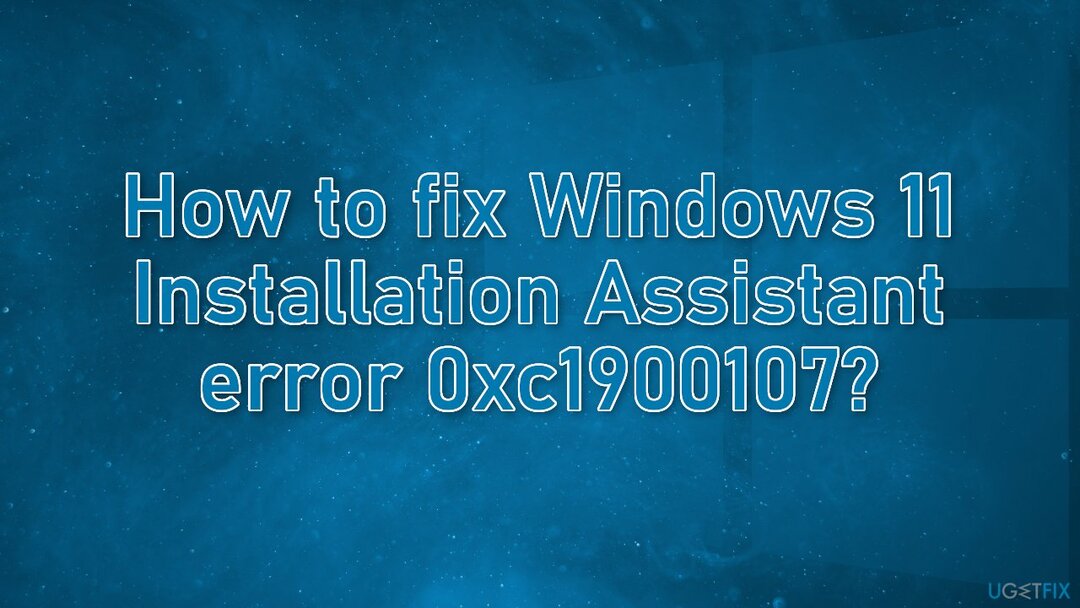
Tālāk ir norādītas dažas manuālas metodes, kas var novērst Windows 11 instalācijas palīga kļūdu 0xc1900107 un ļaut jaunināt sistēmu. Ņemiet vērā, ka tas prasīs kādu laiku, tāpēc, lūdzu, ļoti rūpīgi izpildiet visas darbības:
1. risinājums. Bojātu sistēmas failu labošana
Lai labotu bojātu sistēmu, jums ir jāiegādājas licencēta versija Reimage Reimage.
Izmantojiet komandu uzvednes komandas, lai labotu sistēmas failu bojājumus:
- Atvērt Komandu uzvedne kā administrators
- Izmantojiet šo komandu un nospiediet Ievadiet:
sfc /scannow
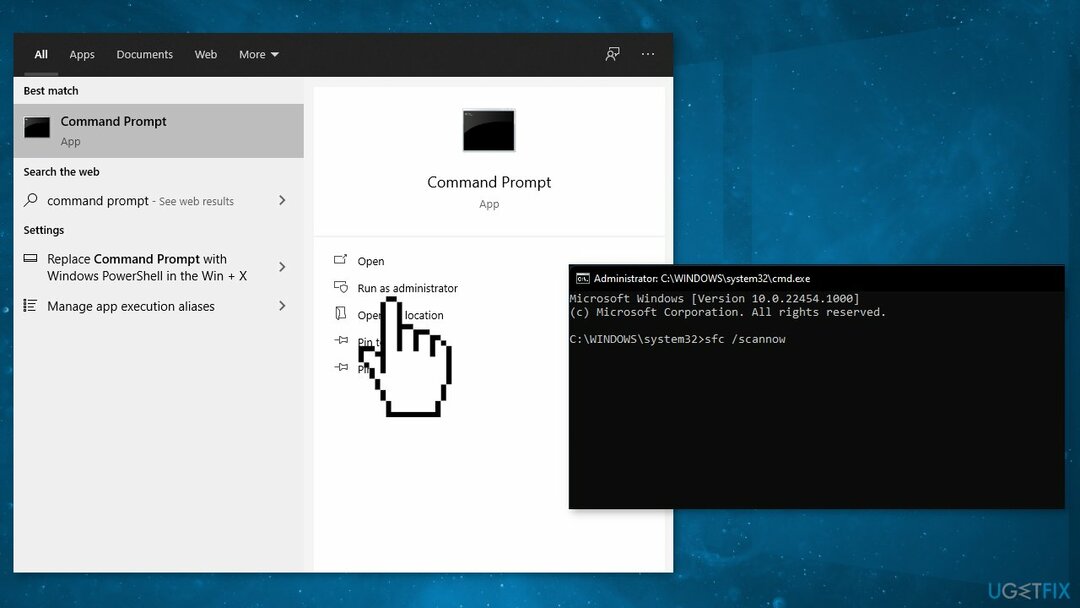
- Reboot jūsu sistēma
- Ja SFC atgrieza kļūdu, izmantojiet tālāk norādītās komandrindas, nospiežot Ievadiet pēc katra:
DISM /Tiešsaistē /Attēla tīrīšana /Pārbaudiet veselību
DISM /Tiešsaiste /Cleanup-Image /ScanHealth
DISM /Tiešsaistē /Attēla tīrīšana /Veselības atjaunošana
2. risinājums. Pārbaudiet disku
Lai labotu bojātu sistēmu, jums ir jāiegādājas licencēta versija Reimage Reimage.
- Pārliecinieties, vai disks nav bojāts. Pārbaudes var veikt, izmantojot administratīvo komandu uzvedni:
- Ja jūs izmantojat an HDD kā galveno draiveri (kur ir instalēta jūsu operētājsistēma – C: pēc noklusējuma), izmantojiet šo komandu un nospiediet Ievadiet:
chkdsk c: /f - Ja jūs lietojat SSD, izmantojiet šo komandu:
chkdsk c: /f /r /x
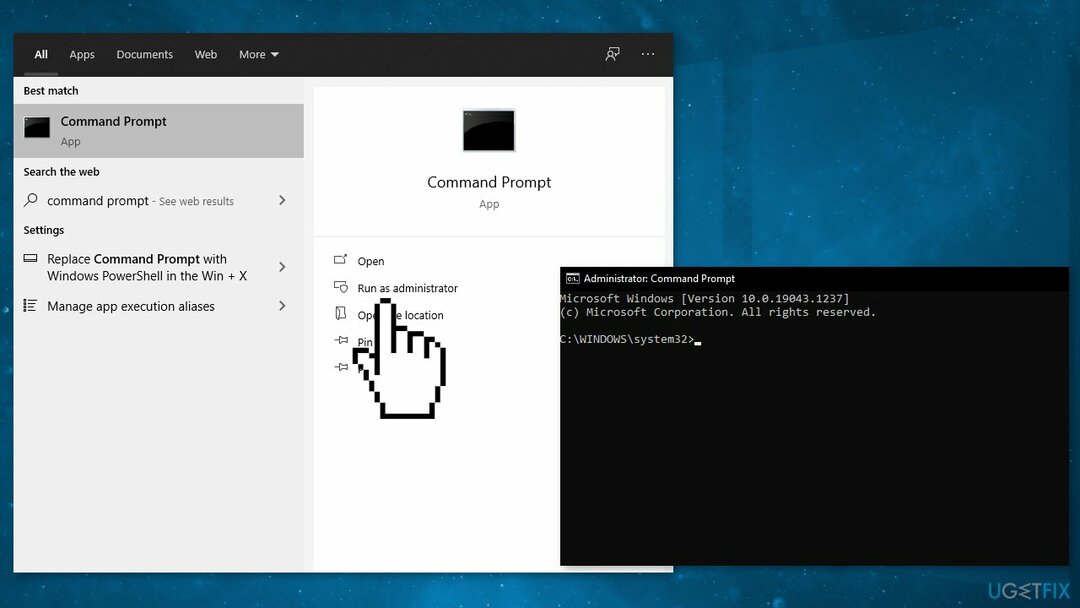
- Ja saņemat kļūdu, ierakstiet Y un sit Ievadiet
- Restartēt ierīci, lai veiktu pārbaudi
3. risinājums. Atjauniniet draiverus
Lai labotu bojātu sistēmu, jums ir jāiegādājas licencēta versija Reimage Reimage.
Kļūdas cēlonis var būt novecojuši draiveri. Šajā gadījumā varat to automātiski salabot, izmantojot DriverFix, kas skenēs jūsu datoru, lai atrastu trūkstošus un novecojušus ierīces draiverus. Vai arī varat tos atjaunināt manuāli:
- Atvērt Iestatījumi
- Klikšķiniet uz Atjaunināšana un drošība
- Klikšķiniet uz Windows atjaunināšana
- Noklikšķiniet uz Meklēt atjauninājumus pogu
- Noklikšķiniet uz Skatiet neobligātos atjauninājumus opciju
- Noklikšķiniet uz Draiveru atjauninājumi cilne
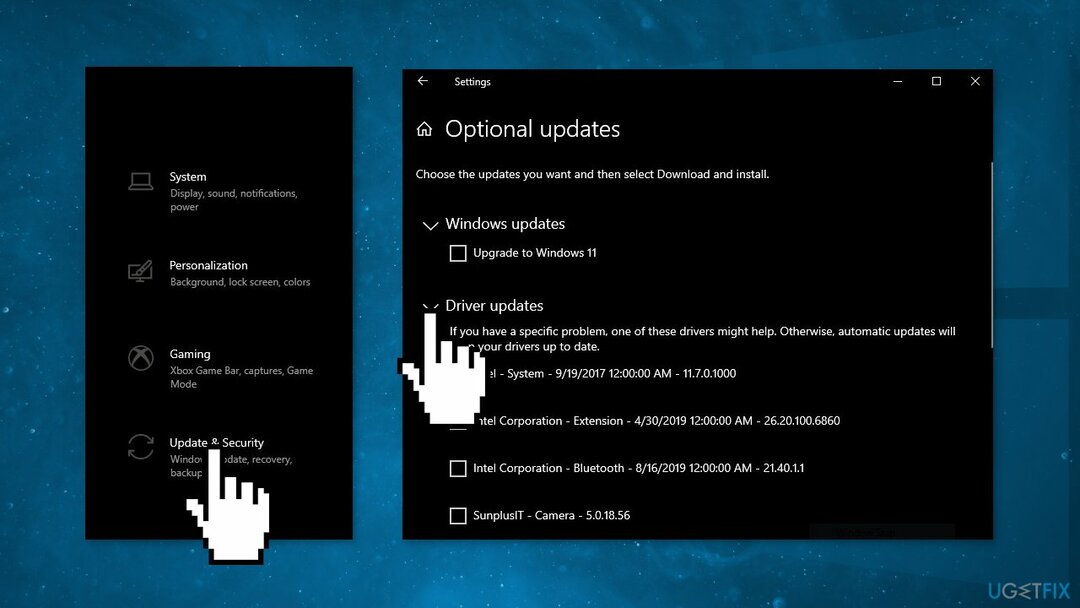
- Atlasiet draiveri, kuru vēlaties atjaunināt
- Noklikšķiniet uz Lejupielādējiet un instalējiet pogu
Ja Skatiet neobligātos atjauninājumus saite nav pieejama pēc atjauninājumu pārbaudes Windows atjaunināšana tajā konkrētajā laikā nav jaunu draiveru vai atjauninājumu citiem produktiem.
4. risinājums. Atspējojiet trešās puses pretvīrusu programmatūru
Lai labotu bojātu sistēmu, jums ir jāiegādājas licencēta versija Reimage Reimage.
Dažas drošības programmas var būt pretrunā ar jūsu lietojumprogrammām, kļūdaini uztverot dažus failus kā nedrošus. Tādējādi ir zināms, ka AV programmatūras noņemšana vai atspējošana palīdzēja dažiem lietotājiem, mēģinot jaunināt Windows.
- Ar peles labo pogu noklikšķiniet pretvīrusu ikonu un atlasiet Atspējot
- Jūs varat arī dubultklikšķi pretvīrusu ikonu un meklējiet a Atspējot variants tur
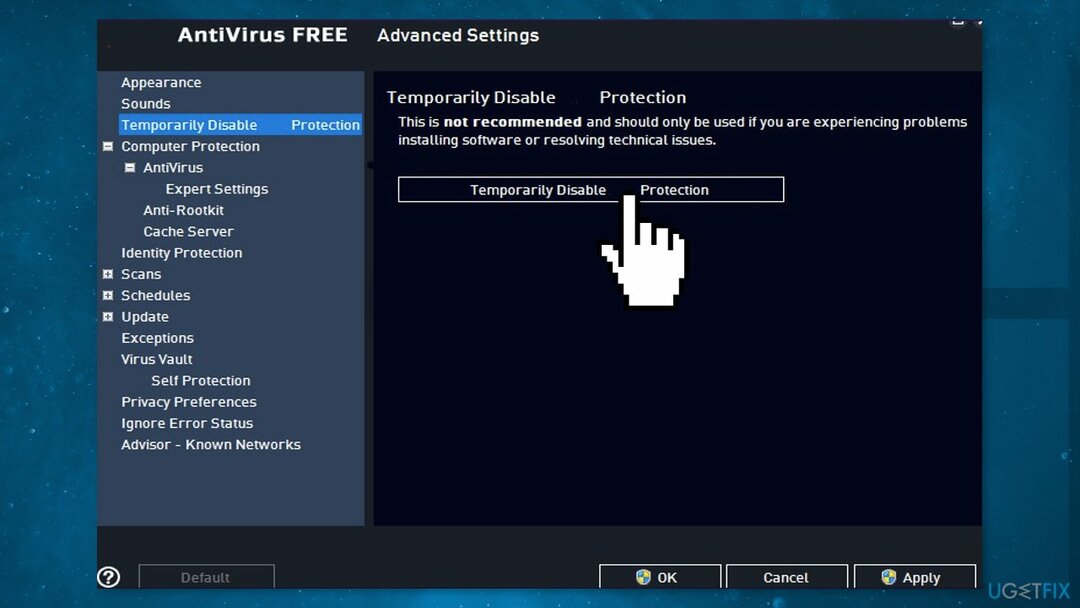
5. risinājums. Jauniniet, izmantojot Windows 11 instalācijas datu nesēju
Lai labotu bojātu sistēmu, jums ir jāiegādājas licencēta versija Reimage Reimage.
- Apmeklējiet oficiālā Microsoft vietne lai lejupielādētu Windows 11 instalācijas datu nesēju
- Palaidiet Multivides izveides rīks un atlasiet Izveidojiet instalācijas datu nesēju citam datoram
- Izvēlieties savu USB disku
- Ļaujiet Instalācijas failu ierakstīšanas process USB diskdzinī ir pabeigts
- Klikšķis Pabeigt
- Datorā, kuru vēlaties jaunināt, nospiediet Windows + E lai atvērtu Failu pārlūks
- Atveriet noņemamo disku un noklikšķiniet uz Setup.exe
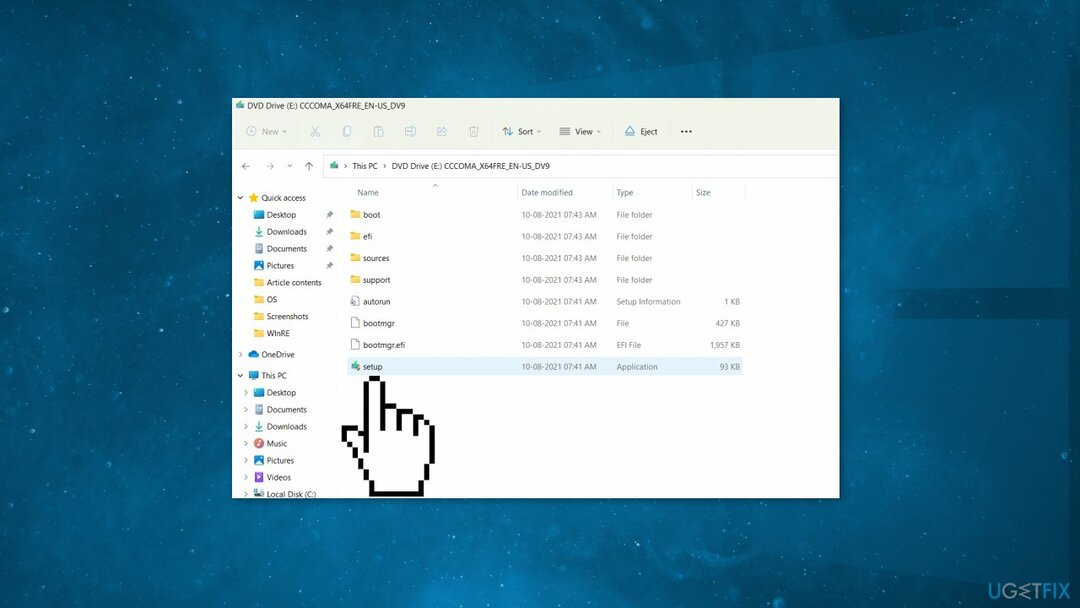
- Pieņemt licences noteikumus nākamajā ekrānā
- Apstipriniet jaunināšanas opcijas - Faili, lietotnes un iestatījumi tiek saglabāti
- Klikšķis Uzstādīt, un jāsāk jaunināšana
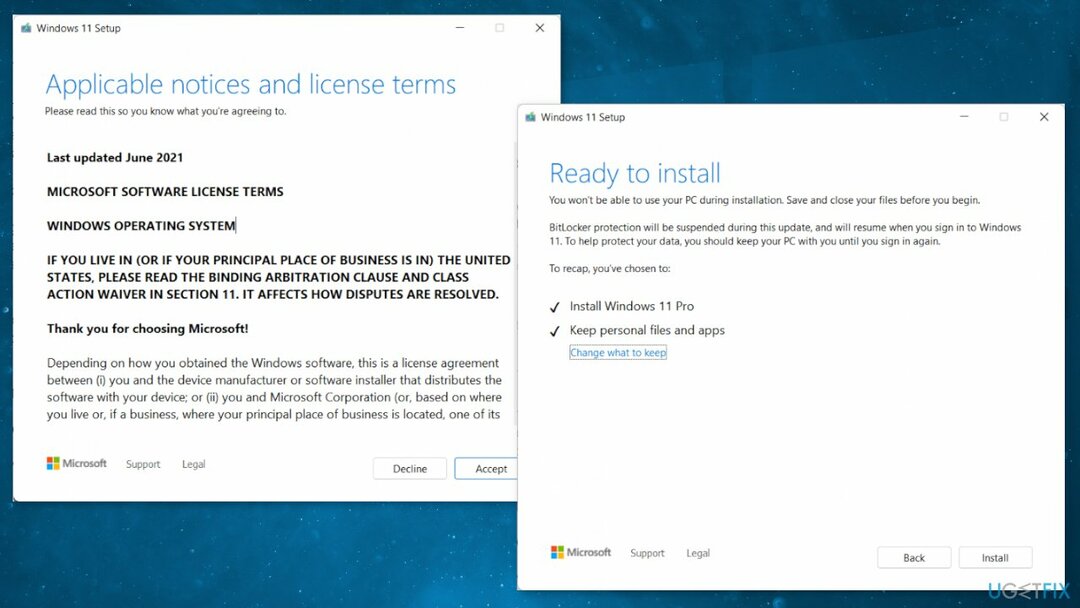
Automātiski izlabojiet kļūdas
ugetfix.com komanda cenšas darīt visu iespējamo, lai palīdzētu lietotājiem atrast labākos risinājumus kļūdu novēršanai. Ja nevēlaties cīnīties ar manuālām remonta metodēm, lūdzu, izmantojiet automātisko programmatūru. Visus ieteiktos produktus ir pārbaudījuši un apstiprinājuši mūsu profesionāļi. Tālāk ir norādīti rīki, kurus varat izmantot kļūdas labošanai.
Piedāvājums
dari to tagad!
Lejupielādēt FixLaime
Garantija
dari to tagad!
Lejupielādēt FixLaime
Garantija
Ja jums neizdevās novērst kļūdu, izmantojot Reimage, sazinieties ar mūsu atbalsta komandu, lai saņemtu palīdzību. Lūdzu, dariet mums zināmu visu informāciju, kas, jūsuprāt, mums būtu jāzina par jūsu problēmu.
Šajā patentētajā labošanas procesā tiek izmantota 25 miljonu komponentu datubāze, kas var aizstāt jebkuru bojātu vai trūkstošu failu lietotāja datorā.
Lai labotu bojātu sistēmu, jums ir jāiegādājas licencēta versija Reimage ļaunprātīgas programmatūras noņemšanas rīks.

VPN ir ļoti svarīgs, kad runa ir par lietotāja privātums. Tiešsaistes izsekotājus, piemēram, sīkfailus, var izmantot ne tikai sociālo mediju platformas un citas vietnes, bet arī jūsu interneta pakalpojumu sniedzējs un valdība. Pat ja izmantojat visdrošākos iestatījumus, izmantojot tīmekļa pārlūkprogrammu, jūs joprojām varat izsekot, izmantojot programmas, kas ir savienotas ar internetu. Turklāt uz privātumu vērstas pārlūkprogrammas, piemēram, Tor, nav optimāla izvēle samazināta savienojuma ātruma dēļ. Labākais risinājums jūsu pilnīgai privātumam ir Privāta piekļuve internetam - esiet anonīms un drošs tiešsaistē.
Datu atkopšanas programmatūra ir viena no iespējām, kas varētu jums palīdzēt atgūt savus failus. Kad izdzēšat failu, tas nepazūd — tas paliek jūsu sistēmā tik ilgi, kamēr tam netiek ierakstīti jauni dati. Data Recovery Pro ir atkopšanas programmatūra, kas meklē jūsu cietajā diskā izdzēsto failu darba kopijas. Izmantojot šo rīku, varat novērst vērtīgu dokumentu, skolas darbu, personīgo attēlu un citu svarīgu failu zudumu.